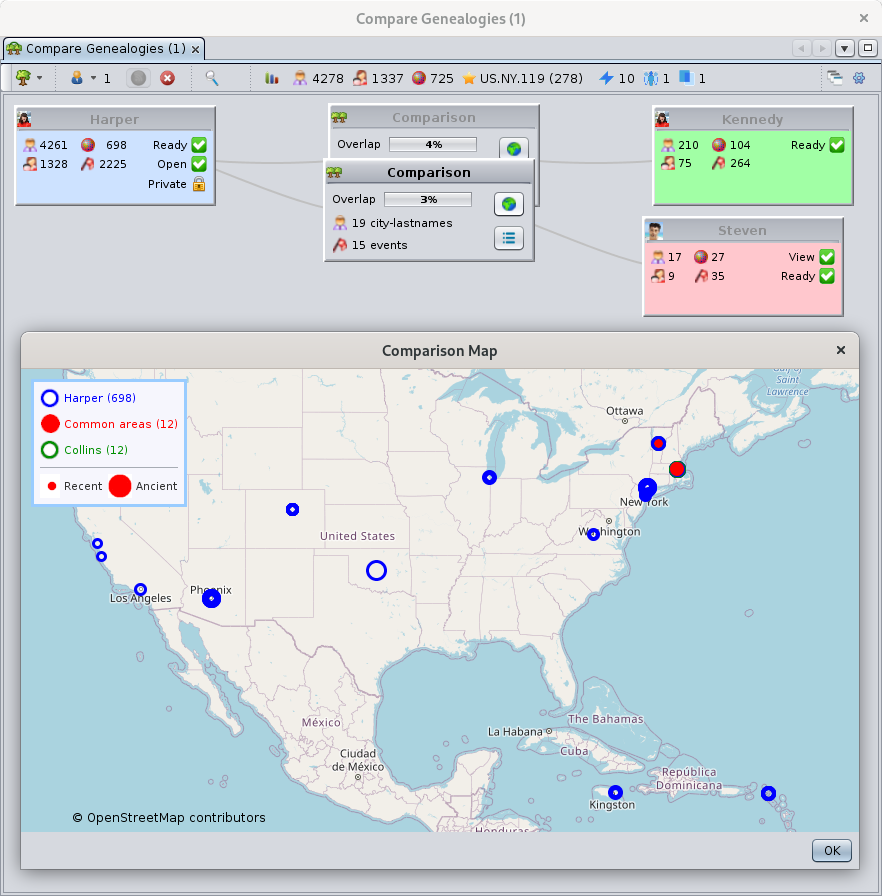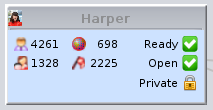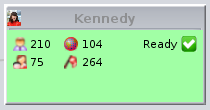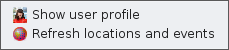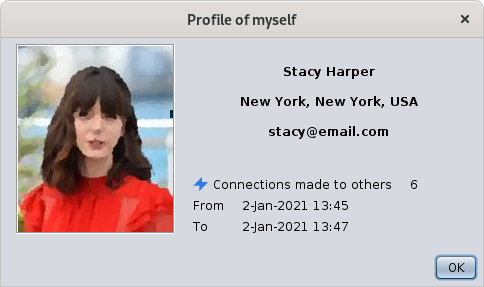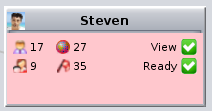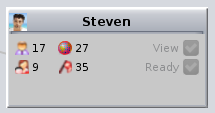4.11. Stambomen vergelijken
Pagina wordt nog vertaald
===================================================================================
Deze stamboom vergelijkingstool vergelijkt stambomen om gemeenschappelijke geografische gebieden te vinden, met vergelijkbare steden en achternamen, en vergelijkbare gebeurtenissen.
Deze tool kan net zo gemakkelijk genealogieën vergelijken die u zelf heeft of die in het bezit zijn van andere Ancestris-gebruikers.
De vergelijking vind altijd plaats zonder dat u gevoelige informatie met iemand hoeft te delen.
Om te vergelijken met andere Ancestris-gebruikers, hoeft u alleen Ancestris basisinformatie te laten delen. Uw genealogie wordt nooit overgedragen naar een server of naar iemand anders en privé-informatie kan vertrouwelijk blijven.
Als er een match is gevonden, kunt u zelf bepalen of u per e-mail contact wilt opnemen met de corresponderende Ancestris-gebruiker.
Voorlopig zijn er nog geen screenshots in het Nederlands in dit hoofdstuk gebruikt, u vind hier dus alleen Engelse screenshots.
Een innovatie van Ancestris
Het idee achter deze innovatie is om de gegevens van de Ancestris-gebruikersgemeenschap te exploiteren zonder de gegevens weg te geven of te uploaden naar een server.
Het doel van deze tool is om verbanden tussen genealogieën te vinden, die u vervolgens zullen helpen bij het ontwikkelen van uw eigen genealogie.
Deze tool is zeer eenvoudig in gebruik en geeft u in een paar muisklikken een snel overzicht of twee stambomen iets met elkaar gemeen hebben.
Een stamboom kan tegelijkertijd worden vergeleken met meerdere andere stambomen.
Deze andere genealogieën kunnen bijvoorbeeld uw lokale gedcom-bestanden zijn, die zijn geopend in uw Ancestris-toepassing, of het kunnen genealogieën zijn van andere gebruikers die Ancestris tegelijkertijd met u gebruiken.
Bij het vergelijken van stambomen tussen verschillende gebruikers blijven uw gegevens beschermd en houdt u controle over uw gegevens. Dit is een belangrijk principe van de Ancestris-gemeenschap waar we deel van uitmaken.
U kunt op twee manieren genealogieën vergelijken en verbanden leggen tussen u en de genealogieën van andere gebruikers:
- Op een proactieve manier , om de gebruikers te identificeren die waarschijnlijk gemeenschappelijke voorouders hebben met die van u,
- Op een luisterende manier , om diezelfde gebruikers te identificeren wanneer ze zelf proactief zoeken.
Of u vindt ze of zij vinden u. Hoe dan ook, u zult er baat bij hebben.
Zodra gebruikers mogelijke gemeenschappelijke voorouders hebben gevonden, kunnen ze contact met elkaar opnemen om meer te weten te komen. Ze zijn vrij om het contact al dan niet tot stand te brengen, Ancestris gaat niet uit zichzelf contact leggen. Het is altijd de Ancestris gebruiker die beslist of er contact moet worden gelegd.
Gemeenschappelijke voorouders zijn alleen mogelijk als ze allebei een gebeurtenis in dezelfde ruimte-tijd delen!
Gebieds-periode, een "ruimte-tijd" concept
Om genealogieën gemakkelijk te kunnen vergelijken, hebben we gebiedsperioden gedefinieerd.
Ruimte:
We hebben de fysieke wereldruimte opgedeeld in gebieden. Deze gebieden volgen de definitie van de Geonames- database. Een gebied is ongeveer een provincie in de VS of in Nederland, een district in Engeland of een departement in Frankrijk. In deze tool bestaat een gebied uit 3 elementen gescheiden door een punt:
- het land, dan het eerste niveau van Geonames-jurisdictie en dan het tweede niveau.
- "US.NY.119" zou bijvoorbeeld zijn: het land: Verenigde Staten, dan de staat New York, en als laatste het graafschap Westchester, is provincienummer "119" in de staat New York zelf.
Tijd:
We hebben de tijdsdimensie opgedeeld in perioden. We hebben perioden van 10 jaar gedefinieerd om overeen te komen met de tienjarige tabellen die mogelijk bestaan in de officiële genealogische archieven.
Elke gelokaliseerde en gedateerde gebeurtenis van een genealogie kan dus in een gebiedsperiode worden gelokaliseerd. Een gebiedsperiode kan meerdere gebeurtenissen bevatten.
Ruimte Tijd combinatie:
- Bijvoorbeeld: De gebieds-periode "US.NY.119 [1890-1899]" zou bijvoorbeeld alle gebeurtenissen omvatten die tussen 1 januari 1890 en 31 december 1899 plaatsvonden in het Westchester County (119) van de staat New York in de Verenigde Staten van Amerika.
Hierdoor hebben twee stambomen iets gemeen als tenminste één gebeurtenis van elke stamboom in hetzelfde gebied en in dezelfde periode plaatsvond.
Data Privacy
Bij het vergelijken van stambomen tussen verschillende gebruikers, wordt het delen van informatie uitgevoerd in volledige vertrouwelijkheid en na een bewuste keuze van u om wat basisinformatie over uw genealogie te "delen".
De gedeelde basisinformatie is het "flash list report of events" van uw genealogie. Het is gemaakt van plaatsnamen, achternamen en datums van gebeurtenissen. Geen van deze informatie wordt naar een server gestuurd. Het wordt alleen uitgewisseld via tijdelijke berichten.
- Alleen gebruikers die ermee instemmen hun gegevens te delen, kunnen hun genealogieën met anderen vergelijken.
- Privégegevens kunnen voor de vergelijking worden verborgen
- Gebruikers kunnen in uw genealogie alleen de gebeurtenissen zien die zij ook in hun eigen genealogie hebben staan.
Met andere woorden, alleen gemeenschappelijke gegevens zijn voor elke gebruiker zichtbaar.
Gebruikers hebben geen toegang tot uw computer. De gegevensuitwisseling werkt als een telefoongesprek. Uw Ancestris-applicatie chat met de Ancestris-applicatie van de andere persoon en alleen wanneer gemeenschappelijke informatie wordt gedetecteerd, kunt u de overeenkomstige overlappingen en gebeurtenissen zien als deze bestaan.
Vereisten
Er zijn 2 vereisten om alle mogelijkheden van deze tool te gebruiken.
Om genealogieën te kunnen vergelijken , moet u zoveel mogelijk gebeurtenissen van een plaats voorzien en ze dateren, en u moet de locaties van uw genealogie specificeren met behulp van de plaatsen-editor . Als u deze editor niet hebt gebruikt om uw plaatsbeschrijvingen te structureren, zal Ancestris proberen deze plaatsen rechtstreeks in de geoname-database te vinden en er het beste van te maken.
Datums kunnen bij benadering zijn of u kunt datum bereiken gebruiken.
Gebeurtenissen die noch gedateerd zijn, noch van een plaats zijn voorzien, kunnen om voor de hand liggende redenen niet worden vergeleken.
Om stambomen met andere gebruikers te kunnen vergelijken , moet u uw gebruikersprofiel invullen met een gebruikersnaam, een foto en een geldig e-mailadres.
Beschrijving
Deze stamboom vergelijkings tool behandelt lokale genealogieën en 'verbonden' genealogieën .
Lokale genealogieën zijn Gedcom-bestanden die u op uw computer hebt staan.
Verbonden genealogieën zijn de Gedcom-bestanden van andere Ancestris-gebruikers die hebben besloten hun genealogie ter vergelijking te delen.
De tool vergelijkt één lokale genealogie, met alle andere, lokaal of verbonden.
U beslist zelf welke van de lokale genealogieën de belangrijkste genealogie zal zijn om te vergelijken met alle andere.
Alleen de belangrijkste genealogie van elke gebruiker kan op een bepaald moment worden gedeeld met de andere gebruikers.
Elke genealogie wordt weergegeven door een klein venster en geplaatst in het weergavegebied van de werkruimte, het vergelijkingsgebied .
De rest van de tool bestaat uit een venstertitel en een werkbalk .
Het vergelijkingsgebied
Het middelste deel van het venster toont 3 soorten vensters:
- lokale genealogievensters , de belangrijkste genealogie en de anderen
- verbonden genealogievensters
- vergelijking vensters
Lokale genealogieën
Elke geopende genealogie in Ancestris verschijnt en wordt weergegeven door een klein venster.
- De belangrijkste te vergelijken genealogie wordt standaard weergegeven in de linkerbovenhoek en is een blauw venster
- De andere lokale genealogieën worden weergegeven door groene vensters. En zijn geplaatst langs de rechterkant van het weergavegebied, rond de belangrijkste genealogie.
Deze vensters zien er als volgt uit:
| De belangrijkste lokale genealogie in blauw met 3 knoppen |
De andere lokale genealogieën in groen met 1 knoop |
Betekenis van pictogrammen en selectievakjes
De titel van dit venster is de naam van de genealogie (hierboven dus "Harper" en "Kennedy".).
Er wordt een pictogram weergegeven aan de linkerkant van de venstertitel:
- Het boompictogram
 verschijnt wanneer u uw hoofdgenealogie niet deelt ter vergelijking met andere gebruikers en alleen lokale bestanden vergelijkt
verschijnt wanneer u uw hoofdgenealogie niet deelt ter vergelijking met andere gebruikers en alleen lokale bestanden vergelijkt - Uw profielfoto
 verschijnt wanneer u uw hoofdgenealogie deelt met andere gebruikers
verschijnt wanneer u uw hoofdgenealogie deelt met andere gebruikers
In het venster worden vier cijfers weergegeven:
 Aantal personen in de genealogie. Dit nummer wordt automatisch bijgewerkt als de genealogie wordt gewijzigd.
Aantal personen in de genealogie. Dit nummer wordt automatisch bijgewerkt als de genealogie wordt gewijzigd.-
 Aantal families in de genealogie. Dit nummer wordt automatisch bijgewerkt als de genealogie wordt gewijzigd.
Aantal families in de genealogie. Dit nummer wordt automatisch bijgewerkt als de genealogie wordt gewijzigd. -
 Aantal gebiedsperioden in de genealogie. Zie hierboven wat een gebiedsperiode is . Dit nummer wordt *niet* automatisch bijgewerkt als de genealogie wordt gewijzigd. Omdat het een lange berekening kan zijn, wordt het op verzoek berekend wanneer u besluit het contextmenu van deze vensters te gebruiken. Zie hieronder voor het contextmenu .
Aantal gebiedsperioden in de genealogie. Zie hierboven wat een gebiedsperiode is . Dit nummer wordt *niet* automatisch bijgewerkt als de genealogie wordt gewijzigd. Omdat het een lange berekening kan zijn, wordt het op verzoek berekend wanneer u besluit het contextmenu van deze vensters te gebruiken. Zie hieronder voor het contextmenu . -
 Aantal gebeurtenissen in de genealogie. Dit nummer wordt *niet* automatisch bijgewerkt als de genealogie wordt gewijzigd. Het wordt bijgewerkt wanneer de oppervlakteperioden opnieuw worden berekend zoals hierboven beschreven.
Aantal gebeurtenissen in de genealogie. Dit nummer wordt *niet* automatisch bijgewerkt als de genealogie wordt gewijzigd. Het wordt bijgewerkt wanneer de oppervlakteperioden opnieuw worden berekend zoals hierboven beschreven.
Drie selectievakjes aan de rechterkant hebben het volgende doel:
 of
of  : indien geselecteerd, zijn de plaats-tijd periodes berekend en wordt de vergelijking mogelijk. Gebruik het onderstaande contextmenu om een herberekening te forceren.
: indien geselecteerd, zijn de plaats-tijd periodes berekend en wordt de vergelijking mogelijk. Gebruik het onderstaande contextmenu om een herberekening te forceren. of
of  : Open: alleen van toepassing op de hoofdgenealogie. Indien geselecteerd, kan de belangrijkste genealogie door andere gebruikers worden vergeleken. Het wordt automatisch geselecteerd en gedeselecteerd wanneer u de deelmodus in- en uitschakelt.
: Open: alleen van toepassing op de hoofdgenealogie. Indien geselecteerd, kan de belangrijkste genealogie door andere gebruikers worden vergeleken. Het wordt automatisch geselecteerd en gedeselecteerd wanneer u de deelmodus in- en uitschakelt. or
or  Privé: geldt alleen voor de hoofdgenealogie. Indien geselecteerd, kan de privé-informatie van de hoofdgenealogie *niet* worden vergeleken of gezien door andere gebruikers. Is dit standaard geselecteerd wanneer de deelmodus is ingeschakeld. U moet deze functie selecteren of deselecteren.
Privé: geldt alleen voor de hoofdgenealogie. Indien geselecteerd, kan de privé-informatie van de hoofdgenealogie *niet* worden vergeleken of gezien door andere gebruikers. Is dit standaard geselecteerd wanneer de deelmodus is ingeschakeld. U moet deze functie selecteren of deselecteren.
Contextmenu van een lokale genealogie
Als u met de rechtermuisknop op het venster klikt, wordt een contextmenu weergegeven:
 Toon gebruikersprofiel geeft uw profiel weer. Zie hieronder.
Toon gebruikersprofiel geeft uw profiel weer. Zie hieronder. Ververs locaties en gebeurtenissen forceert een herberekening van de are-perioden en gebeurtenissen in het geval u uw genealogielocaties heeft gewijzigd sinds u voor het laatst op het selectievakje Gereed hebt geklikt .
Ververs locaties en gebeurtenissen forceert een herberekening van de are-perioden en gebeurtenissen in het geval u uw genealogielocaties heeft gewijzigd sinds u voor het laatst op het selectievakje Gereed hebt geklikt .
Uw profiel
Wanneer u uw profiel weergeeft, zou u het volgende venster moeten zien:
Uw profiel geeft de informatie weer die u hebt opgegeven in de voorkeuren van de genealogische vergelijkingstool. Zie het overeenkomstige gedeelte hieronder .
Bovendien wordt het aantal verbindingen weergegeven dat u met andere gebruikers hebt gemaakt en de periode waarin u deze hebt gemaakt.
Verbonden genealogieën
De belangrijkste lokale genealogie van een andere Ancestris-gebruiker wordt een verbonden genealogie voor u zodra ze hebben besloten deze ter vergelijking te delen.
- Verbonden stambomen worden weergegeven door kleine vensters onder de lokale genealogieën aan de rechterkant van het weergavegebied
Een verbonden genealogie kan actief of inactief zijn.
Het is actief wanneer de gebruiker momenteel zijn belangrijkste genealogie deelt. Het wordt inactief wanneer de gebruiker het niet langer deelt.
- Actieve verbonden genealogieën worden in rood weergegeven
- Inactieve verbonden genealogieën worden grijs weergegeven
Verbonden genealogieën zien er als volgt uit:
|
Actieve verbonden genealogie in het rood. |
Inactieve verbonden genealogie grijs. |
Betekenis van pictogrammen en selectievakjes
De titel van dit venster is de naam van de gebruiker.
Er wordt een pictogram weergegeven aan de linkerkant van de venstertitel:
- Het generieke persoonspictogram

vriend16.pngverschijntverschijnt wanneer het gebruikersprofiel nog niet bij u bekend is. - De gebruikersprofielfoto
steven.pngverschijnt verschijnt wanneer het gebruikersprofiel bekend is.
verschijnt wanneer het gebruikersprofiel bekend is.
In het venster worden vier cijfers weergegeven:
indi.pngAantal
In the window are displayed four numbers:
 Aantal personen in de genealogie van de gebruiker. Dit nummer wordt automatisch bijgewerkt als het verandert en de gebruiker verbonden blijft.
Aantal personen in de genealogie van de gebruiker. Dit nummer wordt automatisch bijgewerkt als het verandert en de gebruiker verbonden blijft.fam.pngAantal Aantal families in de genealogie van de gebruiker. Dit nummer wordt automatisch bijgewerkt als het verandert en de gebruiker verbonden blijft.
Aantal families in de genealogie van de gebruiker. Dit nummer wordt automatisch bijgewerkt als het verandert en de gebruiker verbonden blijft.geost.pngAantal Aantal gebiedsperioden in de gebruikersgenealogie. Zie hierboven wat een gebiedsperiode is . Dit nummer wordt elke keer bijgewerkt wanneer u de gekoppelde genealogie vergelijkt. U vergelijkt een genealogie met behulp van de hieronder beschreven checkbox '
Aantal gebiedsperioden in de gebruikersgenealogie. Zie hierboven wat een gebiedsperiode is . Dit nummer wordt elke keer bijgewerkt wanneer u de gekoppelde genealogie vergelijkt. U vergelijkt een genealogie met behulp van de hieronder beschreven checkbox ' ReadyVergelijken '.even.pngAantal Aantal gebeurtenissen in de gebruikersgenealogie. Dit nummer wordt telkens bijgewerkt wanneer u gekoppelde genealogie vergelijkt. U vergelijkt een genealogie met behulp van de hieronder beschreven checkbox '
Aantal gebeurtenissen in de gebruikersgenealogie. Dit nummer wordt telkens bijgewerkt wanneer u gekoppelde genealogie vergelijkt. U vergelijkt een genealogie met behulp van de hieronder beschreven checkbox ' ReadyVergelijken '.
Twee selectievakjes aan de rechterkant hebben het volgende doel:
geselecteerd.pngof
 of
of  View: als erop wordt geklikt, wordt de genealogie van de gebruiker gescand om een mogelijke overlap tussen uw hoofdgenealogie en de hoofdgenealogie van de gebruiker te detecteren. Dit kan alleen worden uitgevoerd als de deelmodus is ingeschakeld. Nadat de gebruikersgenealogie met succes is gescand, blijft het selectievakje ingeschakeld en moet u het onderstaande contextmenu gebruiken om het opnieuw in te stellen. Anders is het niet geselecteerd.
View: als erop wordt geklikt, wordt de genealogie van de gebruiker gescand om een mogelijke overlap tussen uw hoofdgenealogie en de hoofdgenealogie van de gebruiker te detecteren. Dit kan alleen worden uitgevoerd als de deelmodus is ingeschakeld. Nadat de gebruikersgenealogie met succes is gescand, blijft het selectievakje ingeschakeld en moet u het onderstaande contextmenu gebruiken om het opnieuw in te stellen. Anders is het niet geselecteerd.geselecteerd.pngof of
of  Ready: als erop wordt geklikt, wordt de genealogie van de gebruiker vergeleken met uw hoofdgenealogie. Dit kan alleen worden uitgevoerd als het hierboven beschreven selectievakje Bekijken is geselecteerd. Nadat de gebruikersgenealogie met succes is vergeleken, blijft het selectievakje ingeschakeld en moet u het onderstaande contextmenu gebruiken om het opnieuw in te stellen. Anders is het niet geselecteerd.
Ready: als erop wordt geklikt, wordt de genealogie van de gebruiker vergeleken met uw hoofdgenealogie. Dit kan alleen worden uitgevoerd als het hierboven beschreven selectievakje Bekijken is geselecteerd. Nadat de gebruikersgenealogie met succes is vergeleken, blijft het selectievakje ingeschakeld en moet u het onderstaande contextmenu gebruiken om het opnieuw in te stellen. Anders is het niet geselecteerd.
Contextmenu van een aangeslotenverbonden genealogie
Als u met de rechtermuisknop op het venster klikt, wordt een contextmenu weergegeven:
en-vergelijk-verbonden-menu.png
steven.png Toon gebruikersprofiel geeft het gebruikersprofiel weer. Zie hieronder.
e-mail.png Contactgebruiker helpt u contact op te nemen met de gebruiker door uw klantenmail te openen en een e-mail voor hun aandacht op te stellen.
opnieuw instellen.pngVlaggen resetten reset de selectievakjes Weergeven en Gereed. U kunt dan opnieuw scannen en de genealogie van andere gebruikers opnieuw vergelijken. Dit kan handig zijn als de gebruiker wijzigingen aanbrengt in zijn genealogie die de vergelijking beïnvloeden.
deleteuser.png Gebruiker verbergen verbergt het gebruikersvenster. Dit kan handig zijn als u te veel gebruikers heeft weergegeven en u gebruikers wilt verwijderen waarmee geen overlap is gedetecteerd.
Gebruikersprofiel
Wanneer u een gebruikersprofiel weergeeft, zou u het volgende venster moeten zien:
en-vergelijk-verbonden-profiel.png
Een gebruikersprofiel geeft de informatie weer die gespecificeerd is in de voorkeuren van de genealogische vergelijkingstool voor de andere gebruiker.
Bovendien wordt het aantal verbindingen weergegeven dat ze met u hebben gemaakt en de periode waarin ze deze hebben gemaakt.
Een e-mailknop e-mail.pnghelpt u ook om contact op te nemen met de gebruiker door uw klantenmail te openen en een e-mail onder hun aandacht te brengen.
Vergelijking
Voor elke vergelijking tussen de hoofdgenealogie en een andere, lokaal of verbonden, wordt een vergelijkingsvenster getoond.
Een vergelijkingsvenster wordt weergegeven door een klein grijs venster en wordt standaard tussen de vergeleken genealogieën geplaatst en aan beide zijden gekoppeld door een string
en-compare-comparison.png
Betekenis van pictogrammen en knoppen
De titel van dit venster is 'Vergelijking' en een dubbel vergeleken boom vergelijkingscom.pngverschijnt aan de linkerkant van de venstertitel.
Het eerste element in het venster is de overlap tussen de twee vergeleken genealogieën. Het percentage geeft de verhouding aan van gemeenschappelijke gebiedsperioden ten opzichte van het totaal aantal gebiedsperioden.
In het venster worden twee cijfers weergegeven:
indi.pngAantal plaatsnamen dat identiek is tussen de twee vergeleken genealogieën.
even.pngAantal gebeurtenissen dat identiek is tussen de twee vergeleken genealogieën.
Aan de rechterkant van het venster zijn twee knoppen beschikbaar:
en-vergelijk-map.png Vergelijkingskaart : toont een vergelijkingskaartweergave van de vergeleken genealogieën en de gemeenschappelijke ruimtes. Zie beschrijving hieronder.
en-vergelijk-lijst.png Vergelijkingslijst : geeft de lijst weer met gemeenschappelijke stadsnamen en gebeurtenissen tussen de twee vergeleken genealogieën. Zie beschrijving hieronder.
Vergelijking kaart
De vergelijkingskaart is het volgende venster:
en-vergelijk-vergelijkingskaart.png
Dit venster toont uw genealogie in blauwe cirkels en de vergeleken genealogie, lokaal of verbonden, in groene cirkels.
Elke cirkel stelt een gebiedsperiode voor. Zie definitie hierboven . Hoe groter de cirkel, hoe ouder de periode is.
Gemeenschappelijke ruimte-periodes worden in rood weergegeven. Hier kunnen we 18 gemeenschappelijke gebiedsperioden zien tussen uw genealogie en de Kennedy-genealogie in Los Angeles, Phoenix, Chicago en New York. Voor een bepaalde locatie kunnen meerdere perioden bestaan.
Voor een vergelijkingskaart met een gekoppelde genealogie worden alleen de gemeenschappelijke delen van de aangesloten gebruiker weergegeven. In onderstaand voorbeeld zien we slechts 12 gebied-perioden van Steven's belangrijkste genealogie, genaamd 'Collins'. Dit zijn gebieden in Boston en Vermont.
Zoals je ook kunt zien, zijn de blauwe cirkels hetzelfde omdat ze dezelfde gebiedsperioden vertegenwoordigen van de mijn genealogie, de 'Harper' genealogie.
en-vergelijk-vergelijking-map2.png
Vergelijkingslijst
De vergelijkingslijst is het volgende venster:
en-vergelijk-vergelijkingslijst.png
Deze lijst geeft de algemene achternamen weer die gevonden zijn in steden binnen de gemeenschappelijke gebieden.
Een gemeenschappelijke gebiedsperiode betekent niet noodzakelijkerwijs dat er een gemeenschappelijke achternaam zal zijn in dezelfde stad als de andere genealogie.
Hierboven ziet u het voorbeeld van de gemeenschappelijke elementen tussen de genealogie van Harper en de genealogie van Kennedy. Hoewel 18 gebiedsperioden gemeenschappelijk waren tussen deze twee genealogieën, hebben er slechts 2 daadwerkelijk gemeenschappelijke gebeurtenissen.
Elke wedstrijd wordt weergegeven op 5 regels:
de gebiedsperiode vetgedrukt,
dan de stad
dan de achternaam
dan de volledige naam van de persoon,
vervolgens wordt de gebeurtenis in het rood weergegeven, met de datum en de locatie.
In deze lijst geeft een klik op de rode gebeurtenisregel de overeenkomstige gebeurtenis weer in de Ancestris-editors. Dit is uiteraard niet mogelijk wanneer de genealogie een verbonden genealogie is, omdat het Gedcom-bestand niet is gekopieerd en geopend in uw Ancestris-toepassing.
De exportknop rechtsonder kan gebruikt worden om deze lijst in een spreadsheet te krijgen.
Venster titel
nl-vergelijk-titel.png
De titel van het venster geeft tussen haakjes het aantal genealogieën aan, anders dan die van u, die momenteel zijn aangesloten op de genealogievergelijkingstool en dus beschikbaar zijn voor vergelijking.
werkbalk
De werkbalk ziet er tijdens gebruik zo uit:
Knop lokale genealogieën
en-vergelijk-lokale-genealogieën.png
Deze knop toont de momenteel geopende genealogieën in Ancestris.
Als u op de knop klikt, verschijnt er een vervolgkeuzemenu met de Gedcom-bestandsnamen.
Er kan slechts één genealogie tegelijk worden geselecteerd. Dit is de belangrijkste genealogie en deze kan dan worden vergeleken met de andere.
Verbonden gebruikers Knop
en-vergelijk-verbonden-gebruikers.png
Deze knop geeft de aangesloten Ancestris-gebruikers weer, behalve uzelf.
Door op de knop te klikken, wordt de lijst bijgewerkt. Deze lijst wordt ook ongeveer elke minuut automatisch bijgewerkt.
Als u op de kleine pijl van de knoppen klikt, verschijnt er een vervolgkeuzemenu met een lijst van de aangesloten gebruikers met verschillende stukjes informatie voor elk van hen.
inbegrepen.pnggeeft aan of de gebruiker al dan niet verborgen is in de vergelijkingsruimte. Als u erop klikt, wordt het weergegeven of verborgen. Dit is dezelfde actie als de hierboven beschreven actie 'Gebruiker verbergen' in het contextmenu Connected .
vriend16.pnggeeft de verbonden naam van de gebruiker aan. Deze naam wordt door de gebruiker in het gebruikersprofiel gedefinieerd.
indi.pnggeeft het aantal personen aan in de hoofdgenealogie van de gebruiker.
fam.pnggeeft het aantal families aan in de hoofdgenealogie van de gebruiker.
geost.pnggeeft het aantal gebiedsperioden aan in de hoofdgenealogie van de gebruiker.
ster.pnggeeft de naam aan van het meest voorkomende gebied in de genealogie van de hoofdgebruiker en het aantal gebeurtenissen dat zich daarin heeft voorgedaan.
Een klik op de kolomkop sorteert de tabel volgens de kolom in oplopende volgorde. Nog een klik sorteert het in aflopende volgorde.
Start / Stop-knoppen
Deze twee drukknoppen horen bij elkaar. De groene knop zet de deelmodus aan. De rode knop schakelt de deelmodus uit.
en-genealogisch-zoeken-start.png en-genealogisch-zoeken-stop.png
nl-vergelijken-sharingON.png nl-vergelijken-sharingOFF.png
Wanneer de deelmodus is ingeschakeld, verandert het Gedcom-vergelijkingspictogram en wordt er een verbindingslijn gemaakt tussen de twee bomen van het pictogram.
Deze knoppen voeren eigenlijk geen vergelijking uit. Hun rol is om jezelf te laten verklaren als een aangesloten gebruiker en om je belangrijkste genealogie ter vergelijking open te stellen. U verschijnt dan in de lijst met aangesloten gebruikers van de andere gebruikers.
Scan-knop
Deze knop start achtereenvolgens een scan van de aangesloten genealogieën en berekent voor elk daarvan de overlap met uw hoofdgenealogie.
en-genealogische-zoekknop.png
Het scannen kan enige tijd duren en tijdens het scannen wordt een draaiknop weergegeven met daarnaast de aangesloten gebruikersnaam.
Terwijl overlappingen worden berekend, verschijnt het resultaat in het vergelijkingsvenster. Zie hierboven .
Het indrukken van deze scanknop voert dezelfde actie uit als het indrukken van alle 'Bekijken'-knoppen van de Connected genealogieën.
Knop statistieken en resultaten
Deze knop toont de statistieken en resultaten van de verschillende vergelijkingen.
en-vergelijk-statistieken.png
De 4 indicatoren rechts van deze knop vertegenwoordigen het totale aantal voor alle gebruikers, inclusief uzelf, van de respectieve indicatoren in de verbonden lijst:
indi.pnggeeft het totale aantal personen aan dat momenteel 'gedeeld' is.
fam.pnggeeft het totale aantal gezinnen aan dat momenteel 'gedeeld' is.
geost.pnggeeft het totale aantal areaalperiodes aan dat momenteel 'gedeeld' is.
ster.pnggeeft de naam aan van het gebied dat het meest voorkomt bij alle gebruikers en het gecumuleerde aantal gebeurtenissen dat zich daarin heeft voorgedaan.
De resterende 3 indicatoren vertegenwoordigen de verbindingen die met u zijn gemaakt:
verbinding.pnggeeft het aantal verbindingspogingen van andere gebruikers aan. Dit zijn scans of daadwerkelijke vergelijkingen.
connu.pnggeeft het aantal gebruikers aan dat een aantal verbindingen met u heeft gemaakt
connoverlap.pnggeeft het aantal gebruikers aan met 'een overlap met u', dwz waar uw belangrijkste genealogieën een bestaande overlappende gebiedsperiode hebben.
Venster Statistieken en resultaten
Dit venster is het volgende:
en-vergelijk-statistieken.png
Het toont 3 secties met statistieken:
Gebruikersactiviteit: het totale aantal elementen dat door alle gebruikers wordt gedeeld, inclusief uzelf.
Algemene resultaten: de gecumuleerde resultaten van de gebruikers die een aantal succesvolle vergelijkingen hebben gemaakt
Uw resultaten: het resultaat van uw eigen vergelijkingen.
Deze statistieken bevatten alleen vergelijkingen tussen verbonden gebruikers. Ze bevatten geen vergelijkingen tussen twee lokale genealogieën.
Vensterknop schikken
Deze knop herschikt de vensters in het weergavegebied.
en-genealogisch-zoeken-opgeruimd.png
Dit kan handig zijn nadat je door de vensters bent gelopen, om alles weer netjes weer te geven.
Voorkeuren instellen Knop
Deze knop past uw profiel aan.
nl-genealogisch-zoeken-configure.png
Zie het gedeelte Aanpassing hieronder voor meer details.
Gebruik
Het doel van de vergelijkingstool is om gemeenschappelijke voorouders te vinden tussen uw genealogie en die van iemand anders.
Of je laat iemand je zijn Gedcom-bestand sturen, of je vraagt die persoon om het in Ancestris te laden. Hoe dan ook, u gebruikt vervolgens de Genealogie-vergelijkingstool om de overeenkomsten te beoordelen.
Omdat u niet noodzakelijkerwijs weet waar uw volgende bevindingen vandaan zullen komen, kunt u de deelmodus op uw hoofdgenealogie inschakelen en wachten tot iemand een overlappende genealogie heeft met die van u.
Als u uw genealogie vergelijkt met de genealogieën van andere gebruikers, volg dan de onderstaande instructies. Als u niet geïnteresseerd bent in het vergelijken met de genealogie van andere gebruikers, volgt u gewoon deze andere instructies .
Controleer aangesloten gebruikers
Het eerste dat u zult zien bij het starten van de Genealogie-vergelijkingstool is de set aangesloten gebruikers. Ze verschijnen als rode 'Verbonden genealogie'-vensters .
U kunt ze ook zien door de knop Verbonden gebruikers op de werkbalk te gebruiken.
Schakel de deelmodus in
Open uw belangrijkste genealogie . Voel je vrij om er meer dan één te openen indien relevant.
Ga terug naar het Genealogie vergelijkingsvenster .
Zorg ervoor dat u uw hoofdgenealogie selecteert als u er meer dan één heeft. Het zou in de linkerbovenhoek moeten verschijnen.
Druk op de knop 'Gereed' die overeenkomt met uw hoofdgenealogie. Hiermee worden de oppervlakteperioden berekend .
Houd er rekening mee dat de eerste keer dat u de gebiedsperioden van een genealogie berekent, het even kan duren als locaties geen geocoördinaten hebben. Ancestris zal ze zoeken in de Geonames-database.
Als u klaar bent, drukt u op de groene knop van de deelmodus . Als de verbinding tot stand is gebracht, hoort u een rinkelende bel.
Als mensen uit de Ancestris-gemeenschap tegelijkertijd ook de Genealogie-vergelijkingstool gebruiken, zien ze je binnen een minuut op hun scherm verschijnen.
Als uw profiel niet is ingevuld, gaat u gewoon naar Voorkeuren en vult u het in. Zie het gedeelte Profiel op deze pagina.
U kunt dan wachten tot iemand anders uw genealogie scant, of zelf een scan starten.
Scan aangesloten genealogieën
Eenmaal in de deelmodus kunt u verbonden genealogieën een voor een of allemaal tegelijk scannen.
Klik op elke knop Bekijken van elke verbonden genealogie als u wilt kiezen welke genealogie u wilt vergelijken.
Klik op de knop Scannen in de werkbalk om ze allemaal te scannen.
De scan zal beginnen. U kunt het kleine wiel zien draaien en de naam van elke gebruiker wiens genealogie wordt gescand.
De scanresultaten verschijnen als overlappingen in de vergelijkingsvensters.
Deze scan is een efficiënte manier om alleen de genealogieën te selecteren en later te vergelijken waar er een overlap bestaat.
Vergelijk aangesloten genealogieën
Voor genealogieën die de uwe overlappen, kunt u vervolgens een vergelijking maken.
Klik op de knop Gereed van de overeenkomstige genealogieën.
De vergelijking begint en haalt ook het gebruikersprofiel op.
Aan het einde van het proces zou de foto van de gebruiker in de titel van het venster moeten verschijnen en zouden beide selectievakjes groen en aangevinkt moeten zijn.
Controleer op resultaten
Of je de vergelijking nu zelf hebt gemaakt of de andere gebruiker, jullie zullen allebei dezelfde resultaten zien.
Er kan een klein verschil zijn, afhankelijk van of jullie de privé-informatie allebei hebben getoond of verborgen, of slechts één van jullie.
De eindresultaten bestaan uit 3 niveaus:
Het overlappingsniveau : het geeft het percentage gemeenschappelijke gebiedsperiode tussen twee genealogieën aan. Een gemeenschappelijke gebiedsperiode betekent alleen dat u en de andere gebruiker voorouders hebben die gebeurtenissen hebben gehad binnen hetzelfde gebied en binnen dezelfde periode van 10 jaar. Niets meer.
Het niveau van de stad-achternaam : het geeft de steden en de achternamen aan die beide hetzelfde zijn in de periodes van het gemeenschappelijke gebied. Een gemeenschappelijke achternaam van de stad betekent alleen dat onder de bovengenoemde vooroudergebeurtenissen betrekking hebben op mensen met dezelfde achternaam en in dezelfde stad.
Het gebeurtenisniveau : het geeft de gebeurtenissen aan die precies overeenkomen. Gemeenschappelijke gebeurtenissen zijn een van de hierboven genoemde en komen overeen wat betreft het type gebeurtenis (geboorte, huwelijk, overlijden of andere), wat betreft achternaam, qua stad en qua jaar.
Het overlapniveau wordt uitgedrukt als een percentage van alle gebiedsperioden van de vergeleken genealogieën. Zowel jij als de andere gebruiker zouden hetzelfde percentage moeten zien.
Open de vergelijkingskaart om te zien waar de overeenkomstige gebieden zijn.
Het niveau van de plaatsnaam wordt uitgedrukt als een getal. De details staan vermeld in de vergelijkingslijst.
Het gebeurtenisniveau wordt uitgedrukt als een getal. De details staan vermeld in de vergelijkingslijst.
Als er geen resultaten worden weergegeven, betekent dit dat er geen match was. U kunt de gebruiker vervolgens verbergen met behulp van het selectievakje in de lijst Verbonden gebruikers of met behulp van het contextmenu in het venster Verbonden gebruiker.
Neem contact op met een gebruiker
Als er voldoende gemeenschappelijke elementen zijn tussen u en een gebruiker, kunt u contact met hen opnemen.
Gebruik daarvoor de Mail-knop in het gebruikersprofiel of gebruik het Contextmenu van het Verbonden gebruikersvenster.
Met de e-mailknop kunt u met uw e-mailclient automatisch een e-mail naar deze persoon genereren.
Het enige wat u hoeft te doen is de e-mail invullen en verzenden.
Speciale omstandigheden
Bijgewerkte genealogieën : als u of de andere gebruikers hun genealogie sinds de vorige vergelijking hebben bijgewerkt, is het mogelijk om deze te resetten. Gebruik het overeenkomstige contextmenu, lokaal of op afstand, om de vergelijkingselementen te vernieuwen.
Inactieve gebruikers : Als een gebruiker de deelmodus heeft uitgeschakeld, blijft deze voor u zichtbaar totdat u Ancestris sluit. Vergelijken is dan niet meer mogelijk, maar je laatste vergelijking blijft wel zichtbaar. Als deze gebruiker terugkomt met delen, zal Ancestris het opnieuw activeren.
Hoofdgenealogie wijzigen : U kunt besluiten om uw hoofdgenealogie te wijzigen om te vergelijken. In deze situatie wijzigt u gewoon de hoofdgenealogie met behulp van het vervolgkeuzemenu Lokale genealogie. Ancestris zal lokale genealogieën wisselen. Hiermee wordt de deelmodus uitgeschakeld als deze was ingeschakeld. U moet het weer inschakelen.
Lokale vergelijkingen
De vergelijking tussen lokale genealogieën is een eenvoudigere versie van de bovenstaande stappen:
Open de genealogieën in Ancestris
Ga naar de tool Genealogie vergelijken
Kies welke de belangrijkste is om te vergelijken met de andere
Druk op de 'klaar'-knoppen van de genealogieën om te vergelijken
Controleer elk resultaat in de vergelijkingsvensters. Dezelfde indicatoren als hierboven beschreven zijn van toepassing.
Aanpassingen
Het is mogelijk om uw profiel aan te passen.
Ancestris-profiel
nl-vergelijk-voorkeuren.png
Als u uw genealogie wilt vergelijken met de genealogie van andere gebruikers, moet u hier uw profiel aangeven. Het dient twee doelen:
Het wekt vertrouwen en daardoor kunt u vergelijkingen maken met andere gebruikers.
Het geeft uw contactgegevens door aan de andere gebruikers en geeft een indicatie van uw locatie voor het geval er gebruikers naast u wonen.
Je kunt in deze velden natuurlijk alles aangeven wat je wilt, bijvoorbeeld de foto van Zorro. Maar net als bij sociale netwerken wordt u vroeg of laat verbannen en niemand zal u uw genealogie willen laten vergelijken.
Het is dus in uw eigen belang om de juiste informatie te geven als u wilt profiteren van deze vergelijkingsfunctie.